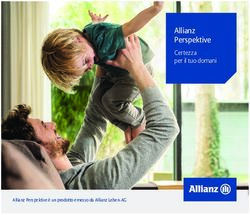Mouse cablato laser Dell - MS3220 Guida all'uso - Trovaprezzi
←
→
Trascrizione del contenuto della pagina
Se il tuo browser non visualizza correttamente la pagina, ti preghiamo di leggere il contenuto della pagina quaggiù
Questo manuale d’istruzione è fornito da trovaprezzi.it. Scopri tutte le offerte per Dell Mouse MS3220 o
cerca il tuo prodotto tra le migliori offerte di Mouse, Tastiere, altro Input
Mouse cablato laser Dell
MS3220
Guida all’uso
Modello di conformità: MS3220tNote, attenzioni e avvertenze
NOTA: La dicitura NOTA indica informazioni importanti che contribuiscono a
migliorare l’utilizzo computer.
ATTENZIONE: La dicitura ATTENZIONE indica potenziali danni all'hardware o la
perdita dei dati se non si osservano le istruzioni.
AVVERTENZA: La dicitura AVVERTENZA indica potenziali danni materiali, lesioni
personali o morte.
© 2020 Dell Inc. o relative filiali. Tutti i diritti riservati. Dell, EMC e altri marchi sono marchi di
fabbrica di Dell Inc. o delle sue filiali. Altri marchi potrebbero essere marchi di fabbrica appartenenti ai
rispettivi proprietari.
2020-03
Rev. A01Indice
Note, attenzioni e avvertenze....................................................................................... 2
Contenuto della confezione.......................................................................................... 4
Funzioni....................................................................................................................... 5
Vista superiore e laterale........................................................................................ 5
Vista inferiore........................................................................................................ 6
Dell Peripheral Manager............................................................................................... 7
Configurazione del mouse............................................................................................ 8
Collegamento del mouse........................................................................................ 8
Regolazione del DPI............................................................................................... 8
Specifiche.................................................................................................................... 10
Generale................................................................................................................ 10
Sezione elettrica.................................................................................................... 10
Caratteristiche fisiche........................................................................................... 10
Ambiente............................................................................................................... 11
Risoluzione dei problemi............................................................................................... 12
Informazione legali....................................................................................................... 14
Garanzia................................................................................................................ 14
Garanzia limitata e criteri per la restituzione................................................... 14
Per clienti negli Stati Uniti:............................................................................. 14
Per clienti in Europa, Medio Oriente e Africa:.................................................. 14
Per clienti fuori dagli Stati Uniti:..................................................................... 14
│ 3Contenuto della confezione
1
2
1 Mouse 2 Documenti
4 │ Contenuto della confezioneFunzioni
Vista superiore e laterale
1 2 3 4
7 6 5
1 Pulsante destro 2 Rotella di scorrimento
3 Indicatori DPI 4 Pulsante di regolazione DPI
5 Pulsante indietro 6 Pulsante avanti
7 Pulsante sinistro
Funzioni │ 5Vista inferiore
1
1 Sensore laser
6 │ FunzioniDell Peripheral Manager
Il software Dell Peripheral Manager consente di eseguire le seguenti operazioni:
• Assegnare tasti di scelta rapida del programma ai pulsanti o ai tasti programmabili
del dispositivo tramite la scheda Azione.
• Visualizzare le informazioni sul dispositivo come la versione del firmware e lo stato
della batteria tramite la scheda Informazioni.
• Aggiornare gli ultimi aggiornamenti del firmware sui dispositivi.
• Associare ulteriori dispositivi tramite il dongle USB RF o direttamente al computer
tramite Bluetooth.
Per ulteriori informazioni, consultare Guida all’uso di Dell Peripheral Manager sulla
pagina del prodotto al sito www.dell.com/support.
Dell Peripheral Manager │ 7Configurazione del mouse
Collegamento del mouse
Collegare il cavo USB del mouse ad una porta USB A del laptop o del PC.
Laptop PC
Regolazione del DPI
Premere ripetutamente il pulsante di regolazione DPI per alternare tra le risoluzioni di
tracciamento del mouse.
8 │ Configurazione del mouseL'impostazione DPI è indicata dal numero di spie DPI illuminate. Le quattro impostazioni
DPI predefinite e le relative spie sono le seguenti:
Configurazione del mouse │ 9Specifiche
Generale
Numero modello MS3220
Tipo di collegamento USB 2.0 cablato
Sistema operativo • Chrome
• Windows XP
• Windows Vista (solo test)
• Windows 7, 32/64 bit
• Windows 8, 32/64 bit
• Windows 10, 32/64 bit
• Windows Server 2003
• Windows Server 2008; 2008 R2
• Windows Server 2012; 2012 R2
• Linux 6.x, Ubuntu, Neokylin
• Free-DOS
Sezione elettrica
Tensione di funzionamento 5 V CC, 0,1 A
Caratteristiche fisiche
Peso (con cavo) < 120 g (< 0,26 lb)
Dimensioni:
Lunghezza 142 mm (5,59 pollici)
Larghezza 91 mm (3,58 pollici)
Altezza 46,5 mm (1,83 pollici)
10 │ SpecificheAmbiente
Temperatura:
Operativa Da -10°C a 50°C (da 14°F a 122°F)
Conservazione Da -40°C a 65°C (da -40°F a 149°C)
Umidità di conservazione 95% di umidità relativa max.; senza condensa
Specifiche │ 11Risoluzione dei problemi
Problemi Possibili soluzioni
Il mouse non 1 Collegare il cavo USB del mouse ad un’altra porta USB.
funziona Potrebbe apparire una notifica che indica che l'installazione
del driver è in corso. In tal caso, attendere che venga
visualizzata una notifica che indica che i driver sono installati
prima di utilizzare il mouse.
2 Riavviare il computer.
Risoluzione dei 1 Collegare il cavo USB del mouse ad un’altra porta USB.
problemi relativi al Potrebbe apparire una notifica che indica che l'installazione
cursore del driver è in corso. In tal caso, attendere che venga
visualizzata una notifica che indica che i driver sono installati
prima di utilizzare il mouse.
2 Assicurarsi che il sensore laser non sia ostruito o sporco.
3 Le superfici lucide in vetro o altre molto lisce non sono adatte
al sensore del mouse per acquisire il movimento. L'uso di un
tappetino per mouse in tessuto di colore scuro può migliorare
il tracciamento.
4 Salvare i dati, chiudere eventuali programmi aperti e quindi
riavviare il laptop/PC. Se non si dispone di un altro mouse o
touchscreen, potrebbe essere necessario tenere premuto il
pulsante di accensione per almeno 15 secondi per spegnere il
laptop/PC. Si potrebbero perdere i dati non salvati.
12 │ Risoluzione dei problemiRisoluzione dei 1 Assicurarsi che non vi sia nulla che impedisca ai pulsanti del
problemi relativi ai mouse di muoversi.
pulsanti del mouse 2 Collegare il cavo USB del mouse ad un’altra porta USB.
Potrebbe apparire una notifica che indica che l'installazione
del driver è in corso. In tal caso, attendere che venga
visualizzata una notifica che indica che i driver sono installati
prima di utilizzare il mouse.
3 Salvare i dati, chiudere eventuali programmi aperti e quindi
riavviare il laptop/PC. Se non si dispone di un altro mouse o
touchscreen, potrebbe essere necessario tenere premuto il
pulsante di accensione per almeno 15 secondi per spegnere il
laptop/PC. Si potrebbero perdere i dati non salvati.
4 In Dell Peripheral Manager, ripristinare le impostazioni
predefinite delle azioni del pulsante laterale.
Risoluzione di 1 Assicurarsi che il sensore laser non sia ostruito o sporco.
un problema 2 Modificare l’impostazione DPI del mouse.
di cursore a
3 Modificare le impostazioni del mouse per regolare la velocità
movimento lento
del puntatore.
Fare clic sulla scheda corrispondente al sistema operativo
(SO) installato sul laptop/desktop ed eseguire i passaggi
all'interno di quella sezione per modificare le impostazioni.
•• Nella casella Ricerca, digitare main.cpl.
•• Fare clic o toccare main.cpl nell’elenco di programmi.
•• Spostare il cursore in Selezionare la velocità del
puntatore per regolare la velocità del cursore al livello
desiderato.
•• Fare clic o toccare OK.
Risoluzione dei problemi │ 13Informazione legali Garanzia Garanzia limitata e criteri per la restituzione I prodotti Dell dispongono di una garanzia hardware limitata di tre anni. Se acquistati insieme ad un sistema Dell, disporranno della garanzia del sistema. Per clienti negli Stati Uniti: L'acquisto e l'uso del presente prodotto sono soggetti al contratto dell'utente finale Dell, che si trova sul sito Dell.com/terms. Il presente documento contiene una clausola di arbitrato vincolante. Per clienti in Europa, Medio Oriente e Africa: I prodotti Dell venduti e utilizzati sono soggetti a diritti legali dei consumatori nazionali vigenti, ai termini di qualsiasi contratto di vendita con il rivenditore (applicabile tra l'utente e il rivenditore) e alle condizioni contrattuali per l'utente finale Dell. Dell può inoltre fornire una garanzia hardware aggiuntiva. Per tutti i dettagli del contratto dell'utente finale Dell e le condizioni di garanzia, visitare il sito Dell.com/terms, selezionare il proprio Paese dall'elenco nella parte inferiore della homepage e fare clic sul link "termini e condizioni" per visualizzare i termini dell'utente finale o sul link "supporto" per i termini di garanzia. Per clienti fuori dagli Stati Uniti: I prodotti Dell venduti e utilizzati sono soggetti a diritti legali dei consumatori nazionali vigenti, ai termini di qualsiasi contratto di vendita con il rivenditore (applicabile tra l'utente e il rivenditore) e ai termini di garanzia Dell. Dell può inoltre fornire una garanzia hardware aggiuntiva. Per tutti i dettagli dei termini di garanzia Dell, visitare il sito Dell. com, selezionare il proprio Paese dall'elenco nella parte inferiore della homepage e fare clic sul link "termini e condizioni" o sul link "supporto" per i termini di garanzia. 14 │ Informazione legali
Puoi anche leggere